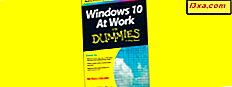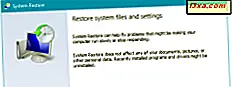
A Restauração do Sistema é uma ferramenta de recuperação do sistema do Windows muito antiga que você desejará saber como usar quando o computador ou o dispositivo do Windows começar a funcionar mal. Pode poupar-lhe muitos problemas, revertendo o seu computador para um estado de funcionamento, em apenas alguns minutos. Neste guia, vamos explicar o que é Restauração do Sistema, por que é útil, como acessá-lo e como criar um ponto de restauração do sistema sozinho, para que você possa usá-lo quando as coisas ficarem difíceis. Há muito chão para cobrir, então vamos começar:
O que é a Restauração do Sistema?
A Restauração do Sistema é uma ferramenta de recuperação do sistema que permite reverter as alterações feitas no sistema operacional Windows. Funciona como um botão Desfazer, mas para alterações feitas em arquivos e configurações do sistema, como drivers, chaves de registro, aplicativos instalados e assim por diante. A Restauração do Sistema não faz backup e restaura documentos, imagens e outros arquivos pessoais no sistema. Se você quiser fazer um backup de seus arquivos importantes, use o Histórico de arquivos ou um serviço de armazenamento em nuvem como o OneDrive ou o Dropbox. Se você precisar de ajuda para configurar um sistema de backup para seus arquivos pessoais, com o Histórico de arquivos, leia este guia: Como fazer backup de dados com o histórico de arquivos no Windows 8.1 e no Windows 10.
Em versões mais antigas do Windows, como o Windows 7, a Restauração do sistema é ativada por padrão. No entanto, em sistemas operacionais mais recentes, como o Windows 10 ou o Windows 8.1, isso nem sempre é o caso, e você deve se certificar de que está ativado e funcionando.
Quando esse recurso está ativado, ele faz instantâneos periódicos da unidade do sistema (geralmente uma vez por semana) ou sempre que você fizer alterações significativas no sistema, como a instalação de um novo driver ou software. Esses instantâneos são chamados de pontos de restauração. Você também pode criar pontos de restauração manualmente, quando considerar necessário.
Se você encontrar problemas com o Windows, poderá reverter facilmente a qualquer um dos pontos de restauração existentes e continuar a usar o Windows como se as alterações recentes do sistema nunca tivessem ocorrido.
A Restauração do Sistema é muito útil quando você encontra drivers defeituosos que desestabilizam seu sistema, após a instalação de aplicativos de desktop duvidosos que têm um efeito negativo em sua experiência de computação ou após a instalação de Atualizações do Windows defeituosas que travam seu computador. Restaurar o seu computador para um estado anterior com o Restauro do Sistema pode, muitas vezes, resolver os seus problemas em apenas alguns minutos.
O que acontece quando você restaura o seu computador Windows com o System Restore?
Quando você restaura o computador com Windows para um estado anterior com a Restauração do sistema, ocorrem as seguintes ações:
- Todas as configurações do sistema são restauradas para o que eram quando o ponto de restauração foi feito
- Todos os aplicativos que foram instalados desde o ponto de restauração serão desinstalados
- Todos os drivers que foram instalados desde o ponto de restauração serão desinstalados
- Todas as atualizações do Windows que foram instaladas desde que o ponto de restauração foi feito serão desinstaladas
- Seus arquivos pessoais armazenados em pastas do usuário (Documentos, Imagens, Música e assim por diante) ou em partições diferentes da unidade C: permanecerão intocados
Como acessar a restauração do sistema no Windows?
Se você quiser iniciar a ferramenta Restauração do sistema e criar pontos de restauração manuais ou editar suas configurações, será necessário fazer login como administrador e abrir o Painel de controle . Se você precisar de ajuda, leia estes guias:
- 8 maneiras de iniciar o painel de controle no Windows 10
- Apresentando o Windows 8.1: 9 maneiras de acessar o painel de controle
Lá, vá para Sistema e Segurança e clique ou toque em Sistema .

Na janela Sistema, clique ou toque no link "Proteção do sistema" à esquerda. Se a sua conta de usuário não for um administrador, o Windows solicitará que você digite a senha do administrador.

A janela Propriedades do sistema é aberta. Aqui você pode ver as unidades no seu computador e se a Restauração do sistema está ativada para cada uma delas. Se você quiser configurar a maneira como ele funciona, leia e siga este guia: Como configurar o modo como a restauração do sistema funciona. Para criar um ponto de restauração manual do sistema, clique ou toque no botão Criar .

O assistente de Proteção do Sistema é iniciado, o que ajudará a criar um ponto de restauração para as unidades onde a Restauração do Sistema está ativada. Digite uma descrição significativa para o ponto de restauração, para ajudá-lo a descobrir por que você o criou. Em seguida, clique ou toque em Criar .

O assistente de Proteção do Sistema leva algum tempo para criar o ponto de restauração. Em um computador moderno, leva de 30 a 50 segundos para criar um.

Você é informado quando o ponto de restauração foi criado. Pressione Fechar .
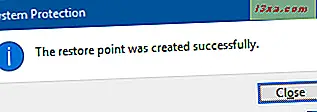
Em seguida, feche a janela Propriedades do sistema e pronto.
Quando é uma boa ideia criar um ponto de restauração manual?
Um ótimo momento para criar um ponto de restauração é imediatamente após você ter instalado o Windows no seu computador ou dispositivo. Em seguida, vá em frente e instale seus aplicativos, drivers, altere suas configurações e assim por diante. Quando terminar, se tudo funcionar corretamente, é recomendável criar outro ponto de restauração, para que você possa usá-lo mais tarde, caso encontre problemas no futuro.
Outro bom momento para criar pontos de restauração manuais é antes de instalar aplicativos de fontes não confiáveis (o que você não deveria fazer de qualquer maneira), que podem causar problemas.
Como restaurar seu computador com Windows para um estado anterior com a Restauração do Sistema?
A resposta é explicada em detalhes, neste guia: Como restaurar seu PC com Windows com a Restauração do sistema. Se você não conseguir entrar no Windows e precisar de ajuda para iniciar a Restauração do sistema e recuperar o computador, leia este guia: Como iniciar a restauração do sistema quando não for mais possível efetuar o login no Windows.
Conclusão
A Restauração do Sistema é uma maneira segura de fazer backup e restaurar as configurações e aplicativos do seu computador para que você possa corrigir rapidamente problemas que possam surgir no futuro. É altamente recomendável mantê-lo ligado. Para mais detalhes sobre como trabalhar com o System Restore e outras ferramentas de recuperação do sistema, não hesite em ler os artigos recomendados abaixo.